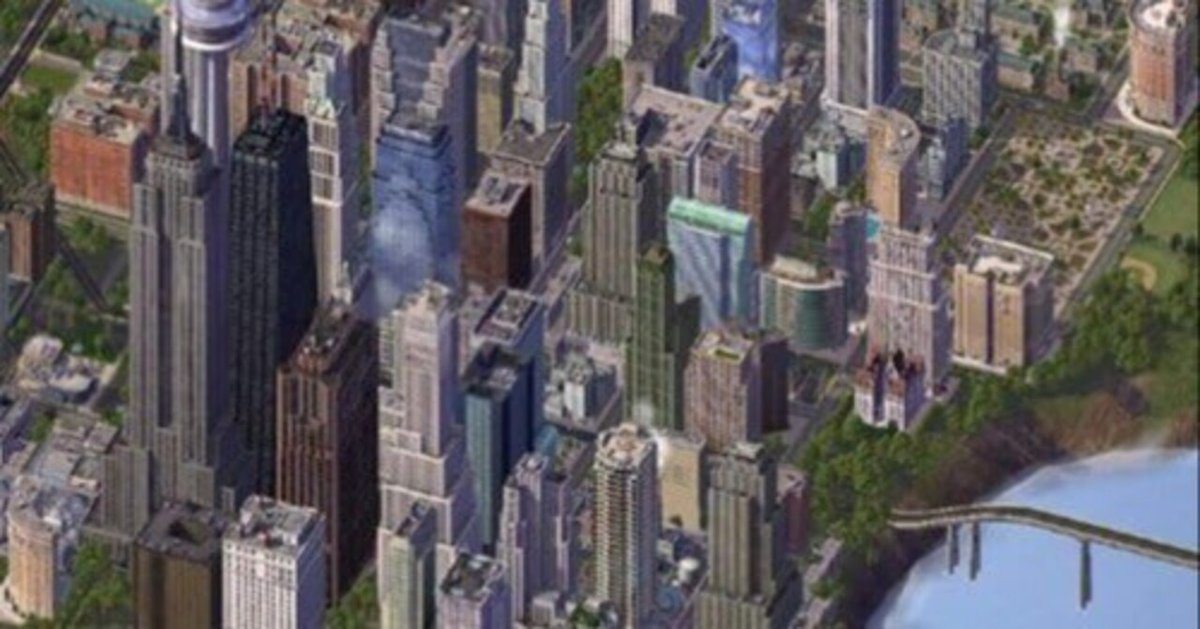
Macでハイトマップを作成し、Mac版SimCity 4に取り込んで、マップを作成する方法(Apple Silicon Mac対応)
記事の内容
Windowsアプリは使用しないで、Macの無料アプリのみを使って、ハイトマップ作成から、Mac版のSimCity 4へ取り込み、マップ作成まで完結させる方法を動画付きで1から説明します。最後に区画の編集方法と、巨大マップの作成方法を説明します。
この記事は有料です。購入いただきますと、説明の閲覧ができます。
AppleのAppStore版と、Steam版の両方のSimCity 4について説明します。
下の画像のようなハイトマップを作成し、SimCity 4へ取り込み、画像のようなSimCity 4 の新しい地域作成までの説明です。
Apple SiliconのMacに対応した説明となっています。
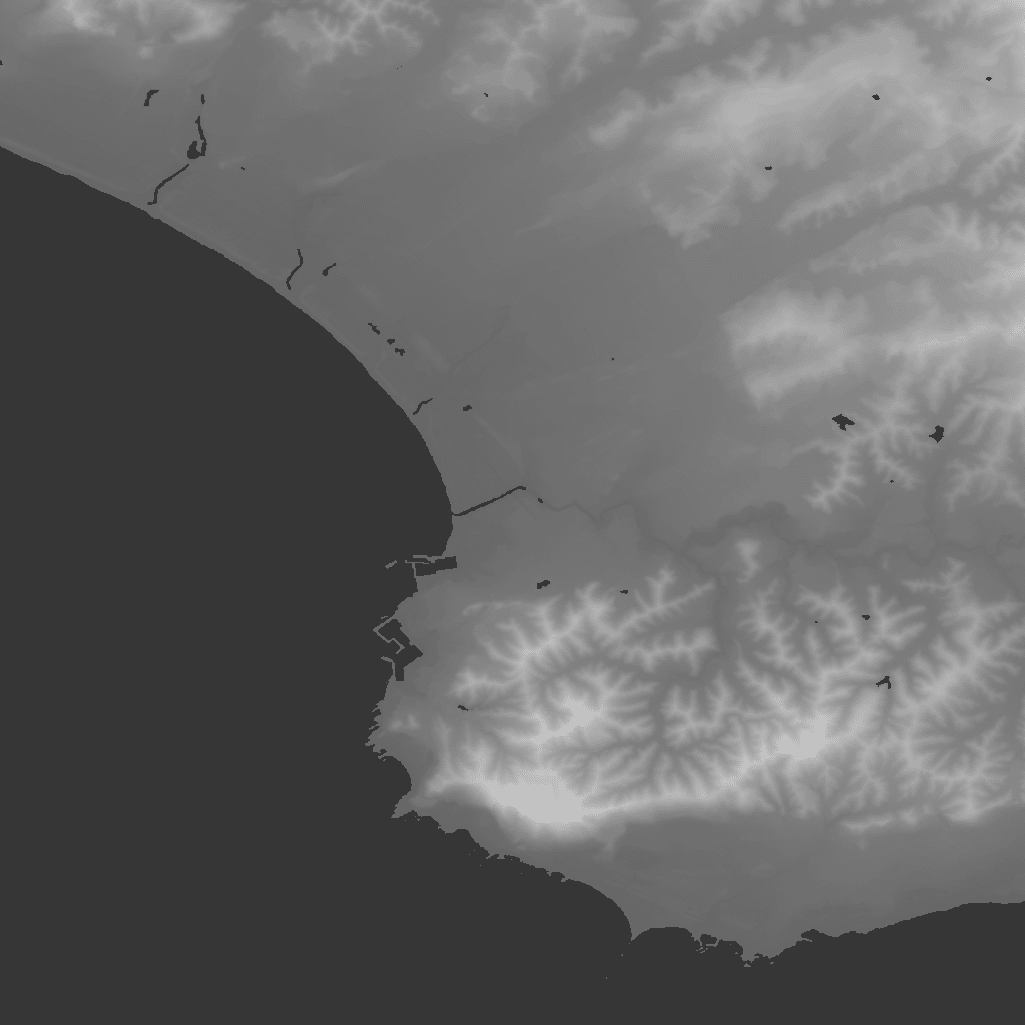
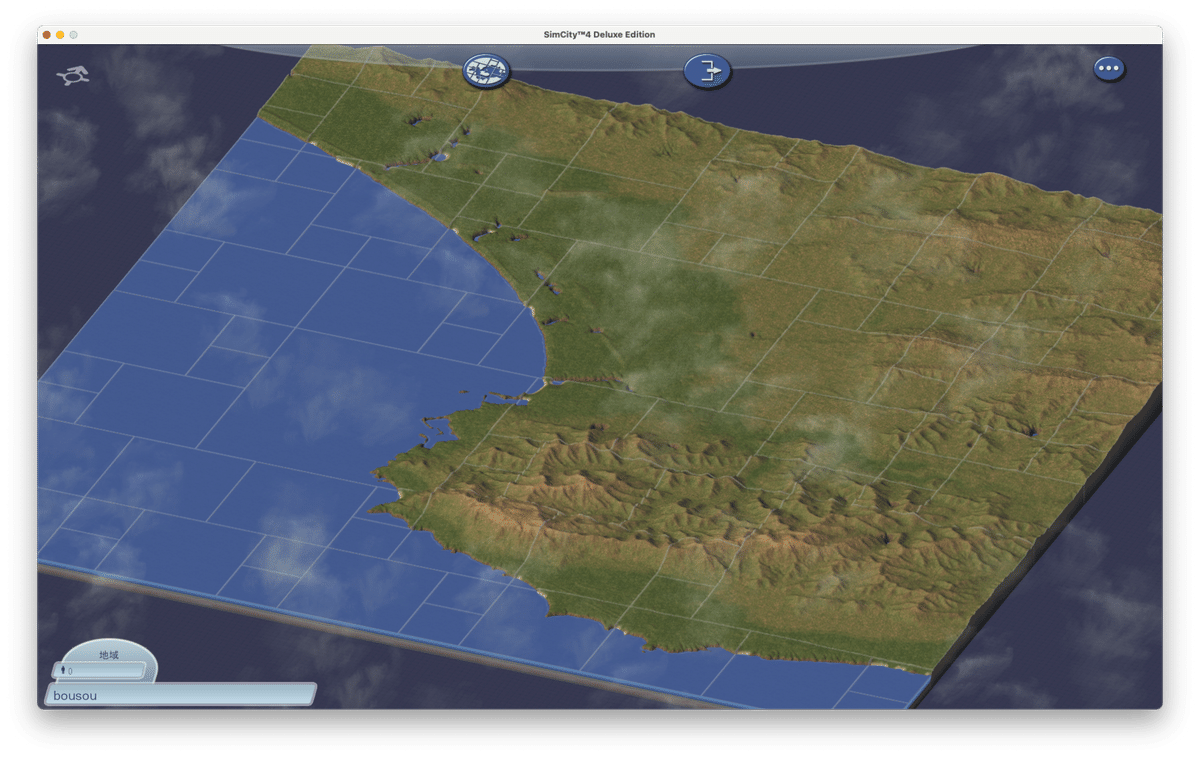
また、最後には次の画像のような巨大マップの作成方法も説明します。

国土地理院のデータからハイトマップを作成する方法について説明します。
作成したハイトマップをSimCity 4に取り込める形式に変換する方法について説明します。
Steam版 SimCity 4に取り込む方法について説明します。
Apple AppStore版 SimCity 4に取り込む方法について説明します。
地域の区画を編集して巨大マップを作成する方法について説明します。
国土地理院のデータからハイトマップを作成する
国土地理院の基盤地図情報ダウンロードサービスのサイトにアクセスします。
基盤地図情報ダウンロードサービスから数値標高モデルをダウンロードします。データは5mメッシュを選択します。

ダウンロードしたファイルを解凍します。

解凍したファイル内のzipファイルをさらに解凍し、解凍したものを新たに作った別のフォルダへ移動する。今回フォルダ名はxmlとしました。任意でOKです。

これよりつづきは有料記事です。
ここから先は
¥ 180
Amazonギフトカード5,000円分が当たる
この記事が気に入ったらチップで応援してみませんか?
